Sådan fjerner du iCloud-aktiveringslås på iPhone og iPad [iOS14]
iCloud-aktiveringslåsen er en sikkerhedsfunktion under fanen ‘Find min iPhone’ i de fleste iDevices. Denne sikkerhedsfunktion fungerer ved automatisk at låse din iPhone, iPod eller iPad ved at slå funktionen ‘Find min iPhone’ TIL. Det er hovedfunktionen bag det låste iCloud-problem i iDevices. Mange mennesker har altid undret sig over, hvad det kræver, eller om det er muligt at fjerne iCloud-aktiveringslåsen. Svaret på dette er et klart JA!
Proceduren for at fjerne iCloud-aktiveringslås varierer normalt fra en enhed til en anden og den pågældende brugers præferencer. Den gode nyhed er, at du kan fjerne denne lås i løbet af få dage. Jeg har tre (3) enkle metoder, der kan bruges til at fjerne iCloud-aktiveringslås. Så vær opmærksom, mens jeg illustrerer, hvordan du kan omgå iCloud-aktiveringslåsen.
Del 1: Et-klik for at fjerne iCloud-aktiveringslås med DrFoneTool
Leder du efter en brugervenlig og fungerende løsning til at fjerne iCloud-aktivering på din enhed? Hvis dit svar er ‘ja’, så DrFoneTool – Skærmlås (iOS) ville passe til regningen. Det er et dedikeret værktøj udviklet af Wondershare, der lader os omgå iCloud aktiveringslås af enhver iOS-enhed. Løsningen ville fungere på enheder, der kører på iOS 12 til iOS 14.

DrFoneTool – Skærmoplåsning
Lås deaktiveret iPhone op på 5 minutter.
- Nem betjening til at låse iPhone Apple ID op uden adgangskoden.
- Fjerner iPhone-låseskærmen uden at stole på iTunes.
- Virker til alle modeller af iPhone, iPad og iPod touch.
- Fuldt kompatibel med den nyeste iOS.

Lige nu tillader Apple os ikke at låse en enhed op uden at nulstille den. Derfor ville det ende med at slette de eksisterende data på din telefon for at låse op for iCloud-aktiveringslås. I sidste ende kan du få adgang til telefonen uden nogen iCloud-begrænsning. Sådan kan du fjerne iCloud-aktivering på en iOS-enhed ved hjælp af DrFoneTool – Skærmlås (iOS).
Trin 1: Tilslut din iOS-enhed.
Start først DrFoneTool-værktøjssættet på systemet og start sektionen Lås op. Sørg også for, at din enhed er tilsluttet den ved hjælp af et fungerende kabel.

For at fortsætte skal du vælge funktionen ‘Lås op Apple ID’ i værktøjet.

Trin 2: Vælg funktionen ‘Fjern aktiv lås’.

Trin 3: Jailbreak din iOS-enhed.
Tilslut din iPhone til computeren. Se trin-for-trin vejledningen til jailbreak din iPhone på en Windows-computer.

Bekræft, at du har læst og accepteret vilkårene.

Trin 4: Bekræft din enhedsmodeloplysninger.

Trin 5: Begynd at fjerne.
Læn dig tilbage og vent et stykke tid, da applikationen ville fjerne iCloud-aktiveringslåsfunktionen fra telefonen. Da det kan tage et par minutter, skal du sørge for, at enheden forbliver forbundet til værktøjet.
Når processen er afsluttet, får du besked. Fjern enheden sikkert fra systemet og brug den uden nogen iCloud-lås på den.

FORDELE
- • Nem at bruge og sikker
- • 100 % pålidelige resultater
- • Kompatibel med alle førende modeller (kører på iOS 12 til 14)
ULEMPER
- • Vil slette din enhed for dets eksisterende indhold
Del 2: Fjern iCloud-aktiveringslås ved at bruge iPhoneIMEI.net
En anden fantastisk betalings-per-tjeneste-metode til at fjerne iCloud-aktivering er ved at bruge iPhoneIMEI.net. Ligesom vores første metode kræver denne metode, at du har en aktiv e-mailadresse, dit unikke IMEI-nummer og et aktivt kreditkort til betalingsformål.
Trin til at fjerne iCloud-aktiveringslås
Trin 1: Få dit IMEI-nummer
Besøg iPhoneIMEI.net og vælg din telefonenhedsmodel fra rullelisten. Når det er valgt, skal du indtaste dit unikke IMEI-nummer og klikke på ikonet ‘Lås op nu’.
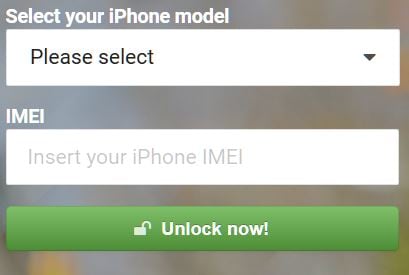
Trin 2: Betalingsmulighed
Du vil blive dirigeret til et nyt betalingsvindue, hvor du vælger din bedst foretrukne betalingsmetode. Vælg mellem Visa, MasterCard eller PayPal, og indtast dine bankoplysninger. Du vil være i stand til at se dine enhedsoplysninger og det beløb, der er opkrævet i kontanter.

Trin 3: Bekræft betaling
Når du har bekræftet dine betalingsoplysninger, skal du indtaste din e-mailadresse og klikke på fanen ‘Køb nu’ i højre side.

Trin 4: Oplåsningsproces
Denne fjernelse af iCloud-aktiveringsmetode vil koste dig £39.99. Når du har foretaget din betaling, vil en bekræftelses-e-mail blive sendt til din angivne e-mailadresse. Den tid, der kræves for at fjerne iCloud-låsen, er omkring 1-3 hverdage. Når låsen er blevet fjernet, modtager du en bekræftelsesmail. Tænd for din iPad, iPod eller iPhone og indtast dine nye log-in detaljer.
FORDELE
-Denne fremgangsmåde for fjernelse af iCloud-aktiveringslåsen tager optimalt 1-3 hverdage.
ULEMPER
-I modsætning til vores første metode er denne metode alt for dyr, da den vil sætte dig tilbage med 20 £ ekstra for at få fjernet din iCloud-aktiveringslås.
Del 3: Fjern iCloud-aktiveringslås af iCloudME
Metoden til fjernelse af iCloud-aktivering fra iCloudME er en anden fremragende metode, selvom det tager tæt på en uge at fjerne iCloud-aktiveringslåsen. iCloudME kræver din enheds IMEI-nummer, aktive e-mailadresse og en gyldig betalingsmulighed med kreditkort. Når det kommer til prisen, vil denne metode sætte dig 29.99 € tilbage.
Trin til, hvordan du fjerner iCloud-aktiveringslås
Trin 1: Besøg oplåsningsstedet
Besøg iCloudME, og vælg de tjenester, du leder efter, fra pladsikonet ‘Service’. Når du har gjort det, skal du vælge din iDevice Model fra listen over tilgængelige enheder fra rullelisten. Når du har fundet din telefonmodel, skal du indtaste dit IMEI-nummer i de angivne felter og klikke på ikonet ‘Tilføj til kurv’.

Trin 2: Bekræftelsesside
En ny side med dine oplysninger og det nødvendige beløb vil blive vist. Når du har bekræftet, at alt er i orden, skal du klikke på ikonet ‘Fortsæt til kassen’.
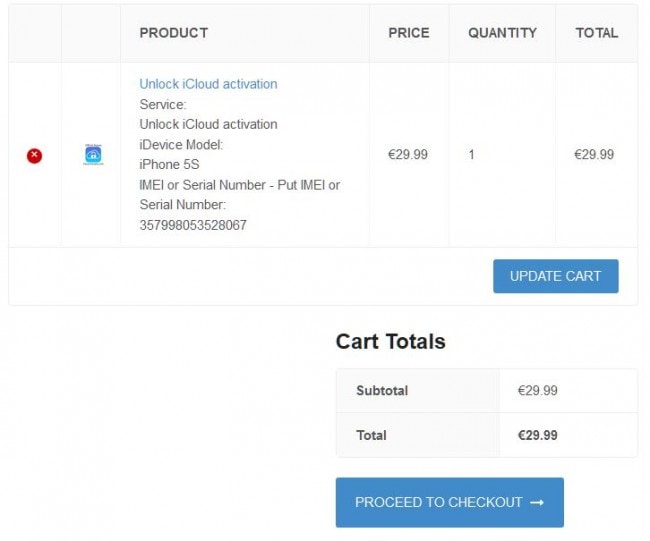
Trin 3: Betaling
På næste side skal du betale det angivne beløb. Vælg din bedst foretrukne metode, indtast dine oplysninger og din e-mailadresse, og klik på ikonet ‘Afgiv ordre’. En betalingsbekræftelse e-mail og den anbefalede ventetid vil blive sendt til din e-mailadresse.
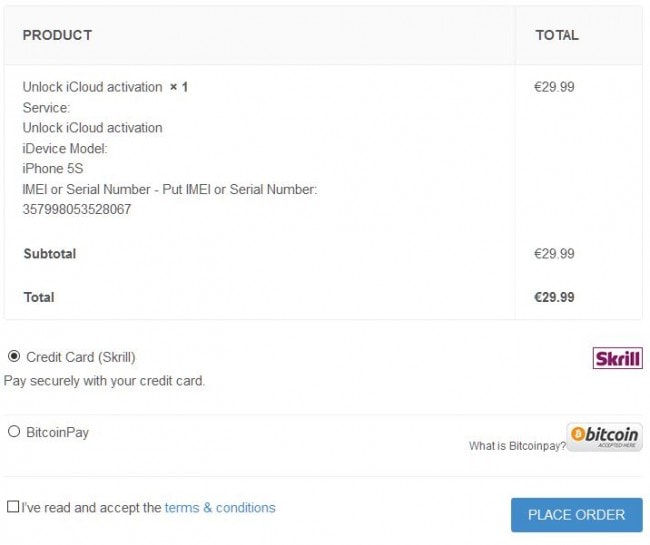
Trin 4: iCloud-aktiveringslås fjernet
Når låsen er fjernet, modtager du en e-mail. Derfra kan du bruge din iDevice uden nogen som helst barrierer.
FORDELE
-Denne fjern iCloud-aktiveringsmetode kræver ingen software.
-Det er nemt at bruge metoden takket være dens brugervenlige grænseflade.
ULEMPER
– iCloudME fjerner iCloud-aktiveringsmetoden tager hele syv (7) arbejdsdage. I forhold til det opkrævede beløb er processen alt for dyr og langsom.
Fra vores tre nævnte metoder til fjernelse af iCloud-aktiveringslås er det nemt at se, at de alle er nemme at bruge. Så næste gang du er låst ude fra at få adgang til din iPhone af din iCloud-aktiveringsfunktion, tror jeg, du vil være i stand til at vide, hvor du skal henvende dig.
Del 4: Fjern iCloud-aktiveringslås officielt gennem iCloud.com
Føler du dig bekymret over ikke at kunne få adgang til din iPhone eller iPad på grund af iCloud-aktiveringsfunktionen? Bare rolig, da Apple tilbyder en officiel metode til at fjerne din aktiveringslås direkte fra iCloud.com med lethed. Hvis du har dit Apple ID med dig, skal du følge de enkle trin for nemt at låse din enhed op fra iCloud Activation Lock.
Trin 1: Få adgang til browseren fra din enhed, og åbn det officielle websted for iCloud.com. Efter dette skal du angive dit Apple-id og din adgangskode, som Apple-enheden er tilsluttet.

Trin 2: Naviger til muligheden for ‘Find iPhone’ på tværs af grænsefladen. Fortsæt med at trykke på ‘Alle enheder’ øverst på skærmen.
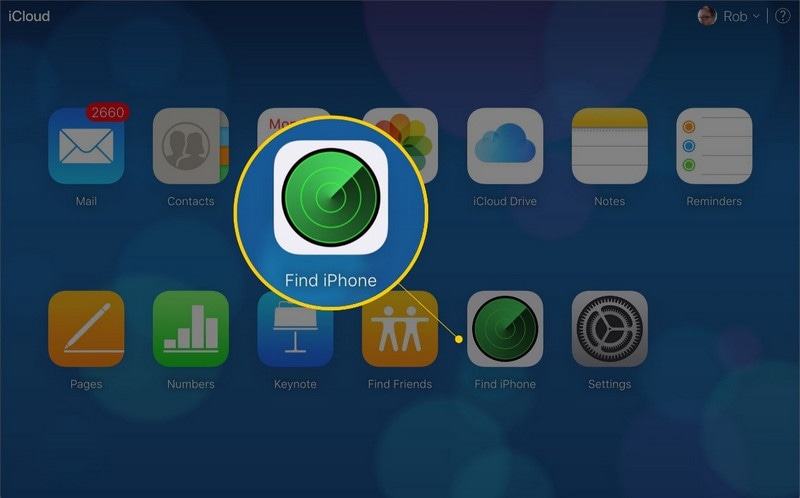
Trin 3: Du skal finde den enhed, hvorfra iCloud-aktiveringslåsen skal fjernes.
Trin 4: Efter dette skal du vælge muligheden ‘Slet [enhed] på tværs af de tilgængelige muligheder. Fortsæt med at trykke på ‘Næste’. Klik på muligheden for ‘Fjern fra konto’ for at udføre processen helt.
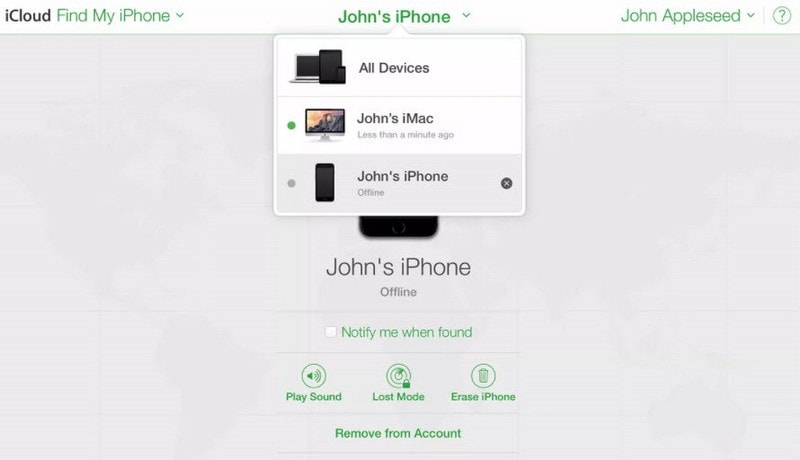
Seneste Artikler

